Hoe te kopiëren van Word naar InDesign met of zonder opmaak
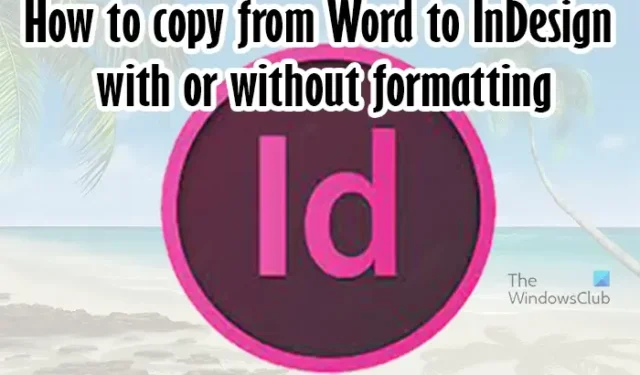
Als u InDesign gebruikt , zult u op een gegeven moment informatie moeten gebruiken die u in Word of andere toepassingen hebt. Mogelijk wilt u de indeling van het brondocument in InDesign overbrengen. Dit is meestal het geval wanneer u een lay-out moet maken die al in Word of een andere toepassing is gemaakt. Er kunnen ook gevallen zijn waarin u de informatie wilt hebben, maar de opmaak niet nodig heeft om uw huidige InDesign-document te beïnvloeden. In dit geval plakt u zonder enige opmaak vanuit het brondocument.
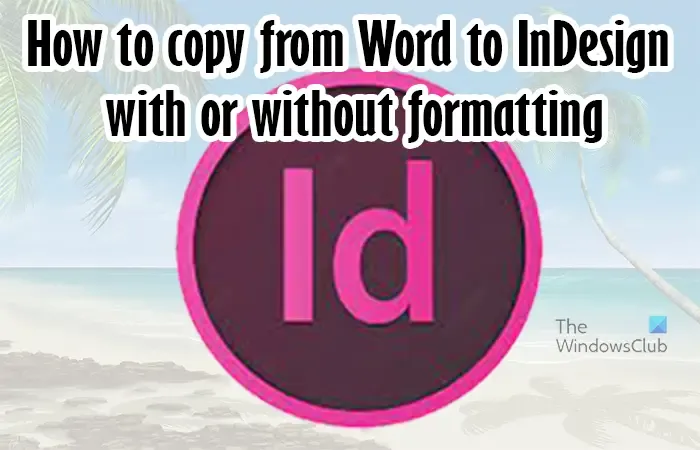
U zult merken dat de optie om in InDesign te plakken met opmaak grijs wordt weergegeven. Je zult moeten weten hoe je dat kunt oplossen. Het is belangrijk om te weten hoe u van Word naar InDesign kunt kopiëren, met of zonder opmaak . Dit maakt het werken in InDesign en het verkrijgen van informatie uit Word of andere applicaties veel eenvoudiger.
Hoe te kopiëren van Word naar InDesign met of zonder opmaak
Standaard staat InDesign u alleen toe gekopieerde inhoud te plakken zonder de opmaak van de bron over te nemen. U kunt die optie echter wijzigen als u de opmaak wilt overnemen.
Plakken zonder opmaak
Wanneer u vanuit Word of andere toepassingen kopieert, wordt de gekopieerde inhoud tijdelijk op het klembord bewaard. De software die u plakt, beslist of deze het formaat van het brondocument accepteert. Dit kan standaard worden bepaald of door de opties die u kiest.
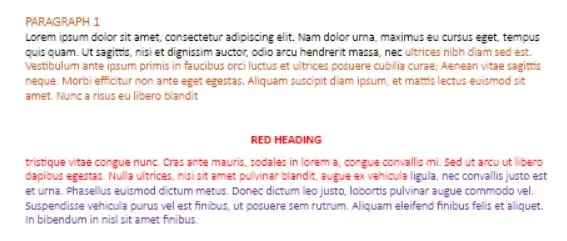
Dit is het originele bestand met opmaak in Microsoft Word.
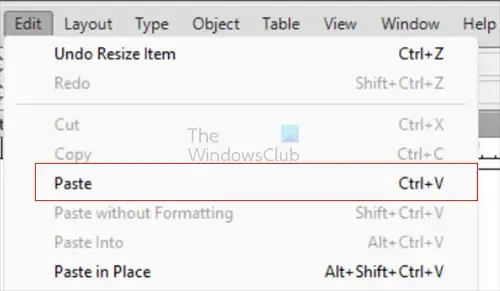
Bewerken Plakken Ctrl + C

Wanneer u de inhoud in InDesign plakt, hetzij via de optie Bewerken en vervolgens plakken , hetzij via Ctrl + P , wordt de inhoud geplakt zonder opmaak. Standaard plakt InDesign de inhoud zonder de opmaak uit het brondocument. Als je wilt dat de opmaak overkomt, zul je enkele instellingen moeten wijzigen.
Plakken met opmaak
Als u inhoud in InDesign wilt plakken met het formaat van het brondocument, moet u de optie in de voorkeuren van InDesign wijzigen.
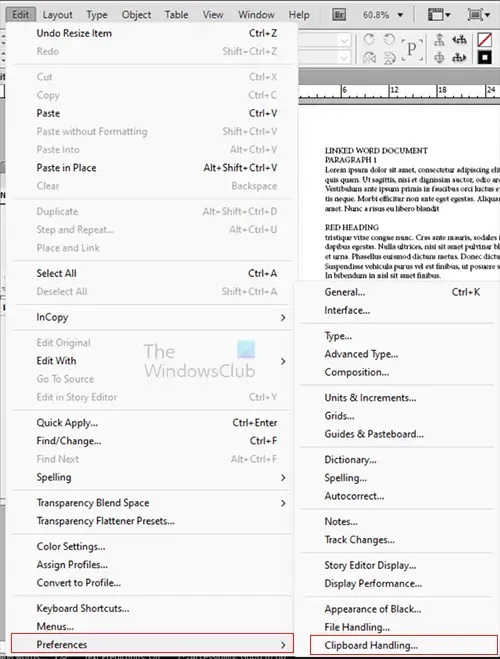
Om de plakoptie in de voorkeuren te wijzigen, gaat u naar de bovenste menubalk en drukt u op Bewerken, vervolgens op Voorkeuren en vervolgens op Klembordbeheer .
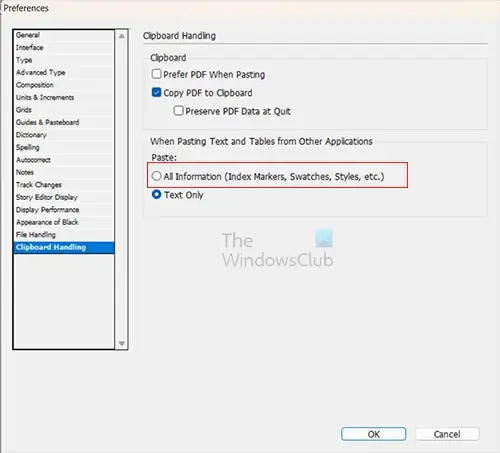
Het venster met voorkeursopties verschijnt. Ga naar de kop Bij het plakken van tekst en tabellen vanuit andere toepassingen . Selecteer de optie Alle informatie (indexmarkeringen, stalen, stijlen, enz.) en druk vervolgens op OK .
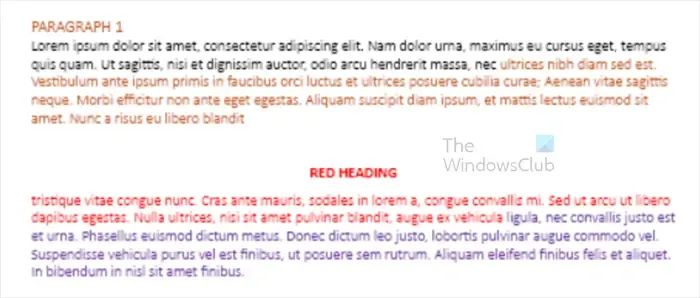
Wanneer u inhoud in InDesign gaat plakken door Bewerken en vervolgens Plakken of Ctrl + P te gebruiken , wordt de opmaak van het brondocument in InDesign geplaatst.
Plakken zonder opmaak nadat opmaak is toegestaan
Nu u InDesign de indeling uit het brondocument hebt laten overnemen, wilt u bij het plakken in InDesign op een gegeven moment wellicht plakken zonder opmaak. Dit is vrij eenvoudig omdat u de optie hebt geselecteerd om opmaak toe te staan tijdens het plakken. U hebt ook automatisch de optie Plakken zonder opmaak ingeschakeld in het menu Bewerken.
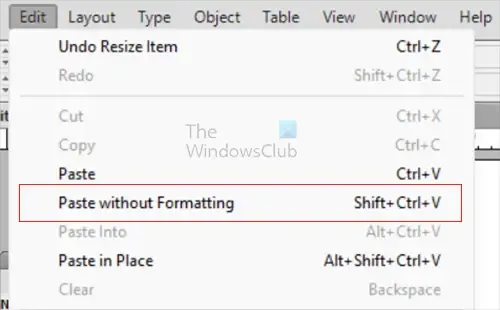
Als u in InDesign wilt plakken zonder enige opmaak vanuit het bronbestand, gaat u naar de bovenste menubalk en drukt u op Bewerken en vervolgens op Plakken zonder opmaak .

Dit is de inhoud die vanuit Word in InDesign is geplakt met de optie Plakken zonder opmaak . U merkt dat de inhoud er precies zo uitziet als de optie Alle informatie niet was geselecteerd.
Als u plakt met Bewerken en vervolgens Plakken of Ctrl + V , wordt de inhoud in InDesign geplakt met de opmaak, aangezien u de optie Alle informatie (indexmarkeringen, stalen, stijlen, enz.) hebt geselecteerd. Dit is de reden waarom u nu de optie Plakken zonder opmaak moet gebruiken als u wilt dat de inhoud in InDesign overkomt zonder de bronopmaak. De andere optie zou zijn om naar Voorkeuren te gaan en de optie Alle informatie (indexmarkeringen, stalen, stijlen, enz.) uit te schakelen.
Waarom laat InDesign mij niet plakken zonder opmaak?
Met de standaard plakoptie in InDesign kunt u alleen de tekstinhoud uit de bron plakken, zonder de opmaak. Wanneer u Bestand en vervolgens Plakken selecteert of op Ctrl + V drukt , wordt de inhoud in InDesign geplakt zonder de opmaak van de bron. U zult ook merken dat de optie Plakken zonder opmaak grijs is. Om de optie Plakken zonder opmaak in te schakelen , moet u wijzigingen aanbrengen in de voorkeurenopties. Ga naar het hoofdmenu en druk op Bewerken, vervolgens op Voorkeuren en vervolgens op Klembordbeheer . Wanneer het venster met voorkeursopties verschijnt, selecteert u Alle informatie (indexmarkeringen, stalen, stijlen, enz.)optie en druk vervolgens op OK . Vanaf nu zal elke keer dat u in InDesign plakt, met Bewerken en vervolgens Plakken of Ctrl + V , de inhoud en de opmaak uit de bron worden opgehaald.
Als u zonder opmaak wilt plakken, klikt u op Het verleden bewerken zonder opmaak of Ctrl + Shift + V .
Hoe plak je op de exacte plek in InDesign?
Als u vanuit één bron wilt kopiëren en op dezelfde plaats in InDesign wilt plakken, gebruikt u de optie Plakken op zijn plaats. Ga naar de bovenste menubalk en druk op Bewerken en vervolgens op Plakken op zijn plaats of druk op Alt + Shift + Ctrl + V . Dit werkt goed, vooral als u van het ene InDesign-document naar een ander InDesign-document kopieert en plakt.



Geef een reactie